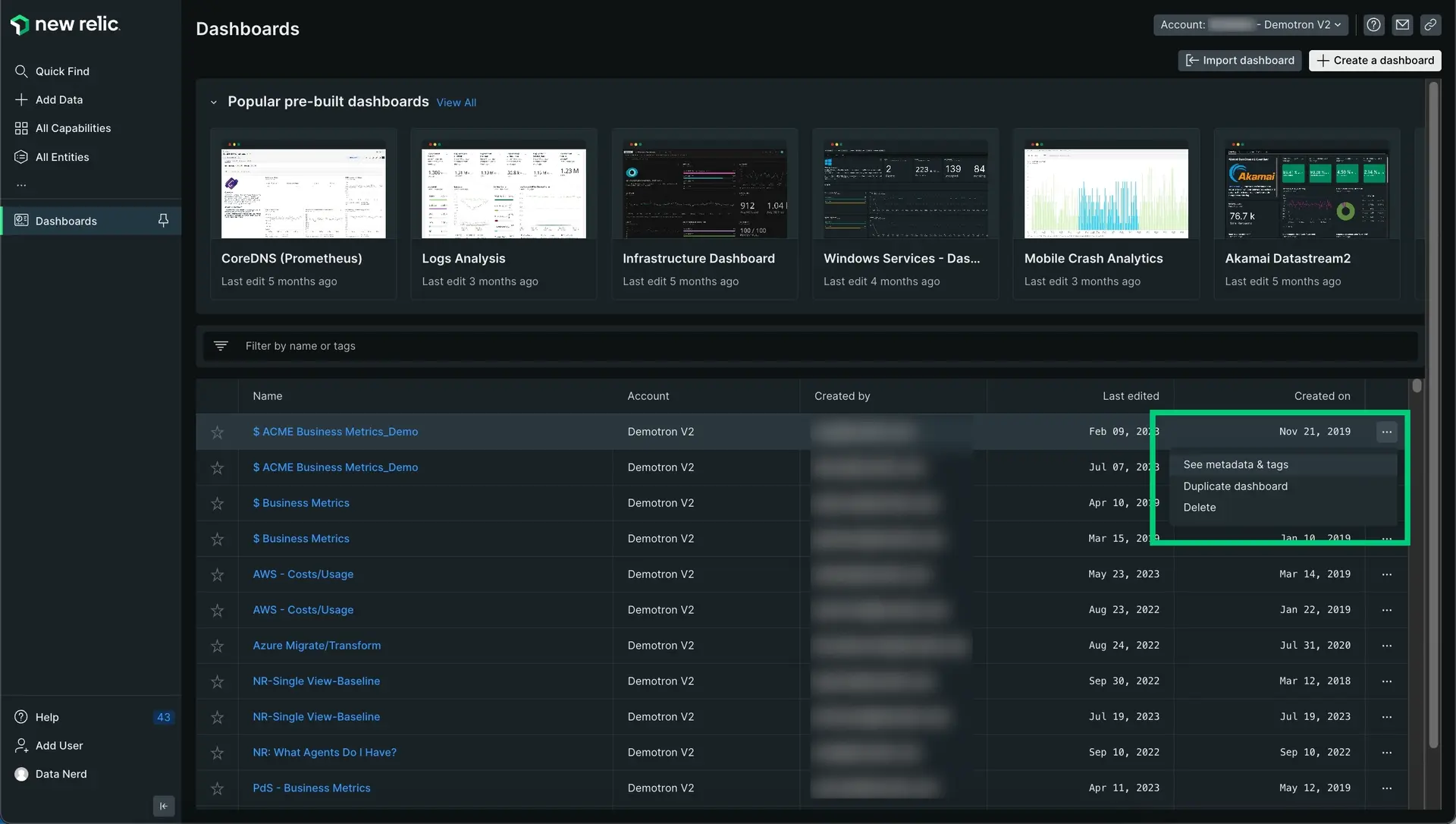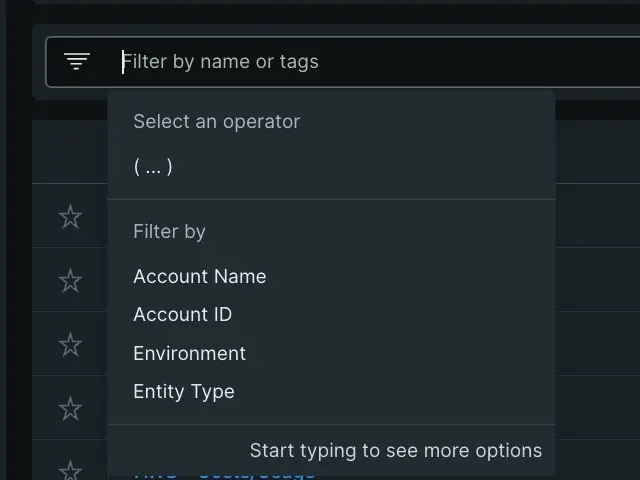UIを通じて、カスタマイズされたユーザーフレンドリーなチャートや視覚化を構築して、共有できます。ダッシュボード機能にアクセスすると、プラットフォームのあらゆる場所から、表示したい特定のデータを収集して、お望みの方法でチャートを作成します。
重要な理由
当社のダッシュボードを使用して、収集するデータをカスタマイズして理解できます。データを詳しく調べ、つながりのあるソースをグラフと関連付けて、システムとアプリケーションの状態を素早く理解することで、より迅速かつ効率的なトラブルシューティングを行います。
ダッシュボードを利用して、以下を行います。
- 一貫したUIによるカスタムの高密のインタラクティブな可視化により、知見を深める。
- プラットフォームのどこからでも、すべてのイベントと属性のチャートを作成する。詳しくは データ収集を参照してください。
- カスタムアトリビュートの追加またはカスタムイベントタイプの送信を大半のイベントに対して行います。これにより、ビジネスへの理解力を高め、ページビュー数やホストトランザクションなど、顧客とプラットフォームのインタラクションに関する具体的なポイントを確認できます。
- クイックアクセスCRUDメニューと編集オプションによって、チャートとダッシュボード管理を容易にします。
- 高度な補足説明機能とズームイン機能でデータの探索とコンテキスト化を行い、システムのリアルタイムのアクティビティをモニターできます。
- ダッシュボードで属性とメトリクスを検索します。
- あらゆるソースからNew Relicとダッシュボードにカスタムデータをレポートします。
- 一般にアクセス可能なライブダッシュボードURLを介して、New Relic組織外の関係者とダッシュボードを共有します。
ダッシュボードの使用を開始
one.newrelic.comに移動し、次にDashboardsをクリックします。
ダッシュボードのインデックスで、New Relicアカウントに関連するすべてのダッシュボードとデータアプリを表示できます。人気のある事前構築済みのダッシュボードを表示することもできます。
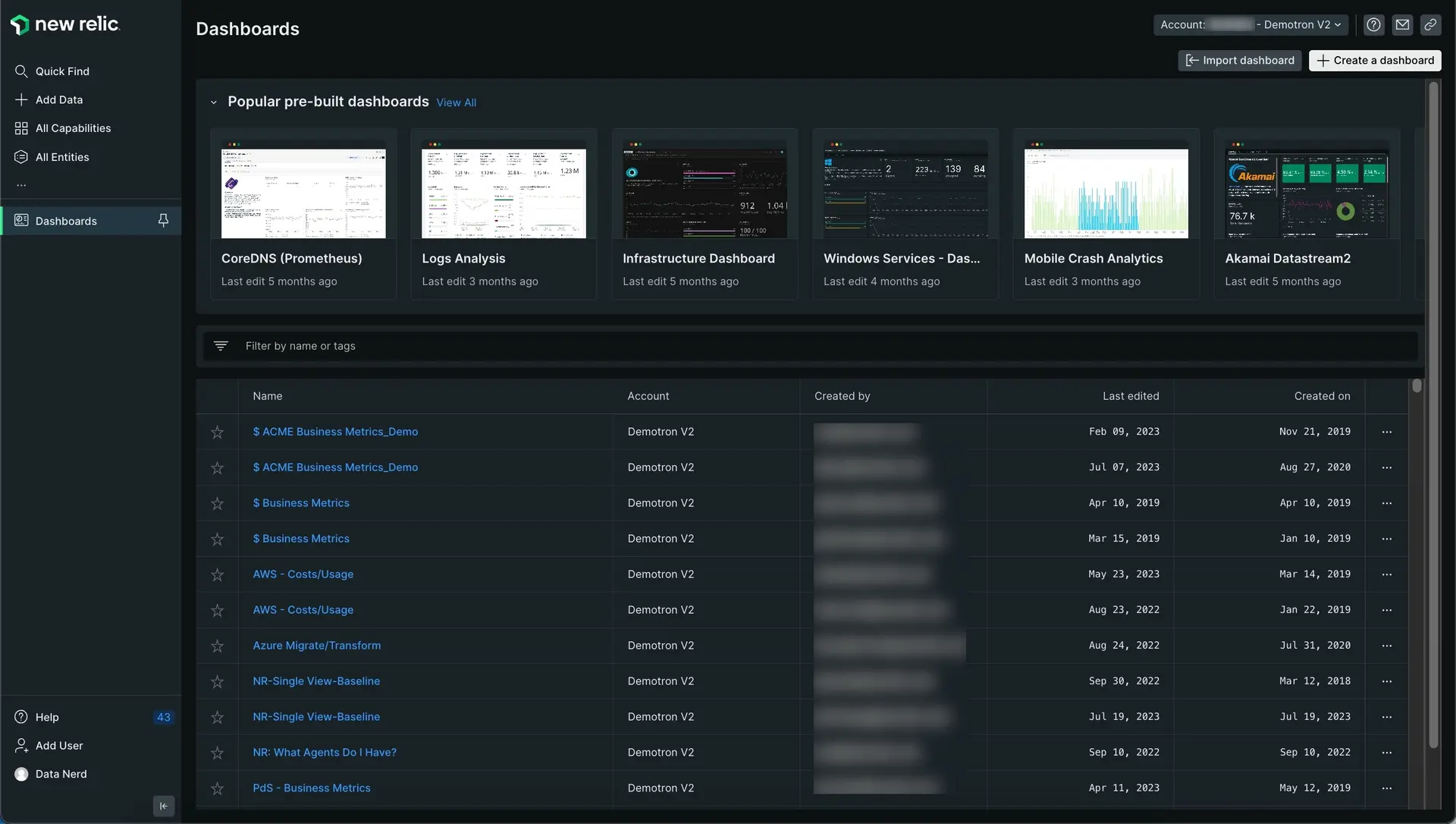
one.newrelic.com > All capabilities > Dashboardsに移動して、ダッシュボードインデックスを開きます。
各ダッシュボードで、インデックスに次の情報が表示されます。
- 星で表される、お気に入りのステータス
- 名前: ダッシュボードの名前
- アカウント: ダッシュボードが属するアカウント
- 作成者: ダッシュボードを作成したユーザー
- 最終編集: ダッシュボードが最後に変更された時間
- 作成日: ダッシュボードの作成日
以下のアクションを実行できます。
ダッシュボードのアクセス許可
ダッシュボードには、次の3つのタイプの権限があります。
- Edit - everyone in account:すべてのユーザーはダッシュボードへの全権利があります。
- Read-only - everyone in account:すべてのユーザーがダッシュボードを表示できますが、ダッシュボードで作業を行う全権利を有するのはあなただけです。その他のユーザーはダッシュボードにアクセスし、複製を作成できますが、編集や削除はできません。
- Private:ダッシュボードを表示できるのはあなただけです。メタデータ以外のすべてが非表示になります。
Create a dashboardボタンを使用するか、または別のダッシュボードを複製してダッシュボードを作成すると、デフォルトでEdit - everyone in accountに権限が付与されます。後でダッシュボードにアクセスすると、設定メニューから変更できます。
API経由でのダッシュボードの作成と管理
NerdGraph APIを使用して、ダッシュボードを作成および管理できます。当社のAPIを使用すると、UIよりも多くの機能にアクセスできます。たとえば、複数のアカウントからのデータを使用してダッシュボードを作成できます。
NerdGraphでタグを追加することもできます。タグを使用してダッシュボードをフィルタリングできます。これにより、ユーザー、アカウント、ロケーションなどを特定する上で役立ちます。
ヒント
Datadogを使用してインフラストラクチャをモニターしています。New Relicのモニタリング機能を無料で試してみませんか?その方法については、Datadogからの移行方法に関するガイドを参照してください。